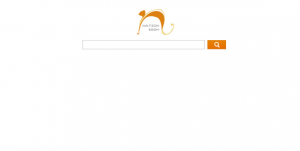In questo articolo spieghiamo come eliminare Nation Zoom dal Pc in modo definitivo. Nation Zoom è un programma che solitamente viene aggiunto sul computer in modo non desiderato, contemporaneamente all’installazione di altri programmi scaricati da internet. Molte delle procedura guidate di installazione delle applicazioni che scarichiamo da Internet prevedono opzioni per l’installazione di strumenti aggiuntivi, se l’utente non disabilita queste opzioni, è possibile trovare sul computer programmi non desiderati.
Nation Zoom non è un virus, si tratta di un motore di ricerca con inserzioni pubblicitarie, può però essere molto fastidioso.
Vengono infatti modificate le impostazioni del browser in modo da impostare Nation Zoom come pagina iniziale e come motore di ricerca predefinito.
Inoltre non è chiaro come vengano utilizzati i dati personali raccolti tramite l’applicazione.
Eliminare Nation Zoom in modo automatico
Il modo più semplice e veloce per eliminare Nation Zoom dal computer consiste nell’utilizzare un programma come AdwCleaner, un’applicazione che permette di rimuovere in modo completo Nation Zoom.
AdwCleaner è un programma gratis che offre la possibilità di individuare e rimuovere gli spyware e risulta essere molto semplice da utilizzare.
Una volta completata l’installazione, è possibile eseguirlo e avviare la scansione del computer. In questa fase l’applicazione individuerà tutti gli spyware, tra i quali Nazion Zoom, e permetterà di eliminarli in modo automatico.
Altri programmi che è possibile utilizzare per rimuovere Nation Zoom in modo automatico sono Combofix e Spybot search and destroy 2, applicazioni che funzionano in modo molto simile allo strumento indicato in precedenza.
Nel caso in cui la procedura automatica non basti, è possibile rimuovere Nation Zoom in modo manuale, anche se ovviamente richiede più tempo.
Eliminare Nation Zoom in modo manuale
La prima operazione da completare è disinstallare Nation Zoom dal PC, cosa che faremo recandoci sul pannello di controllo di Windows. Una volta aperto questo ci ricorderemo di impostare la visualizzazione delle icone grandi, facendo click in alto a destra su Visualizza Icone Grandi. Quindi entreremo in Programmi e funzionalità, se possiederemo una versione di Windows successiva a XP, o in Installazione Applicazioni, se invece utilizziamo Windows XP, e qui elimineremo qualsiasi riferimento a Nation Zoom e, quale precauzione, sarà bene rimuovere anche il programma assieme al quale è stato installato Nation Zoom. Rimuovere il programma è semplice, basta fare click con il tasto destro sull’elemento e selezionare Rimuovi dal menu contestuale.
Questa operazione ovviamente non basta, per effettuare veramente la cancellazione è necessario eseguire le operazioni che spieghiamo di solito.
Dovremo ora rimuovere le tracce di questo programma dai vari browser.
Eliminare Nation Zoom da Internet Explorer Manualmente
Iniziamo quindi con Internet Explorer avviandolo e premendo la combinazione di tasti ALT+F, accediamo quindi a Strumenti – Opzioni Internet. Nella scheda Generale impostiamo una Home Page di nostra preferenza o ripristiniamo quella predefinita, l’importante è eliminare quella configurata da Nation Zoom. Nella scheda Programmi selezioniamo Gestione componenti aggiuntivi – Barre degli strumenti e estensioni e qui ricerchiamo eventuali riferimenti a un componente aggiuntivo chiamato Nation Zoom e lo disattiviamo. Quindi in Provider di ricerca impostiamo come predefinito un motore di ricerca diverso da Nation Zoom e successivamente rimuoviamo Nation Zoom dalla lista. Confermiamo le modifiche con Applica – Ok.
Eliminare Nation Zoom da Chrome
Per rimuovere Nation Zoom da Google Chrome, dopo avere avviato il programma, premiamo la combinazione di tasti ALT+F e accediamo a Strumenti – Estensioni. Qui ricerchiamo qualsiasi riferimento a Nation Zoom e lo eliminiamo cliccando sull’icona a forma di cestino. Andiamo ora in Impostazioni e vicino alla scritta Apri una pagina specifica o un insieme di pagine clicchiamo su Imposta pagine, qui ricerchiamo e cancelliamo qualsiasi riferimento a Nation Zoom. Ora passiamo alla voce Aspetto e clicchiamo sul link cambia che appare vicino a Pagina Nuova scheda , qui inseriamo l’indirizzo della pagina che vogliamo visualizzare quando apriamo una nuova scheda, se non sappiamo cosa scrivere possiamo completare il campo con http://www.google.com. Nella sezione Ricerca facciamo click su Gestisci motori di ricerca e rendiamo predefinito un qualsiasi provider di ricerca che non sia Nation Zoom, quindi provvediamo a cancellare Nation Zoom dalla lista dei provider di ricerca.Terminiamo con Ok.
Eliminare Nation Zoom da Firefox
Per rimuovere Nation Zoom da Mozilla Firefox possiamo effettuare un reset del browser accedendo a Firefox – Aiuto – Risoluzione dei problemi e cliccando su Ripristina Firefox. Questa procedura però ci farà perdere i nostri preferiti e la cronologia.
Se siamo invece interessati a mantenere questi dati, una volta aperto Firefox premiamo la combinazione di tasti CTRL+MAIUSC+A e accediamo alla scheda Gestione componenti aggiuntivi, qui clicchiamo sulla voce Estensioni e rimuoviamo qualsiasi riferimento a Nation Zoom. Premiamo poi la combinazione di tasti ALT+F e selezioniamo prima Strumenti e poi Opzioni, nella sezione Generale impostiamo una pagina iniziale a piacimento che sia diversa da Nation Zoom. Quindi confermiamo con Ok. Ora individuiamo la casella di ricerca in alto a destra e facciamo click sull’icona che appare vicino, entrando in questo modo nelle opzioni di ricerca, qui selezioneremo Gestione motori di ricerca. Selezioniamo Nation Zoom dalla lista dei provider e rimuoviamolo, quindi confermiamo con Ok. Fatto questo, senza chiudere il browser, apriamo una nuova scheda. Se non compare più Nation Zoom, tutto è risolto. Se compare ancora, digitiamo nella barra degli indirizzi about:config e poi nel filtro di ricerca scriviamo browser.newtab.url. Modifichiamo il valore in about:newtab.
Eliminare Nation Zoom dai Collegamenti
Nel caso in cui Nation Zoom comparisse ancora dopo che è stata completata la procedura di rimozione, dobbiamo eliminarlo dai collegamenti. Per fare questo chiudiamo tutte le finestre del browser, quindi facciamo click con il tasto destro sull’icona del browser usata per avviare l’applicazione e selezioniamo Proprietà. Prestiamo attenzione alla scheda Collegamento e verifichiamo che nel campo Destinazione, dopo il testo tra virgolette che indica il percorso del file eseguibile del browser, non sia presente un indirizzo o un testo aggiuntivo.